Linux предлагает нам множество полезных инструментов для поддержания безопасности и порядка в нашей среде, назначение или запрет разрешений пользователям и группам является основным инструментом в любой системе Linux. По соображениям безопасности только пользователи root и пользователи внутри судо группа может управлять пользователями и группами.Через командную строку легко создавать, изменять или удалять пользователей, ограничивать или освобождать разрешения, позволяя нам регистрировать активность пользователей.
Чтобы управлять разрешениями, давайте начнем с того, что станем пользователем root. Введите команду «вс», Чтобы стать root, и нажмите«Входить», Введите пароль по запросу. Если у вас нет root-доступа, мы должны использовать судо команда перед запуском привилегированной команды. Для получения информации о sudo вы можете прочитать Управление привилегиями sudo.
Примечание: помните, что Linux - ОС с учетом регистра.
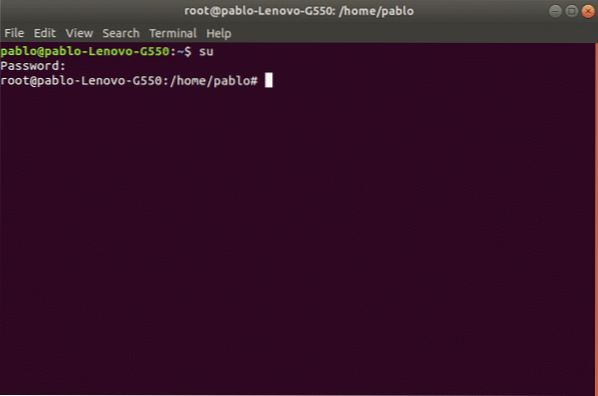
После аутентификации мы можем управлять пользователями и группами.
Создание групп под Linux:
Для создания групп мы сначала воспользуемся командой «groupadd», За которым следует название группы. Синтаксис: «groupadd
На следующем рисунке показан пример, в котором я создаю три группы: сектор1, сектор2 и сектор3. Для этого в командной строке введите:
группа добавить сектор1группа добавить сектор2
группа добавить сектор3
После создания групп мы можем создавать пользователей, которые будут назначены группам.
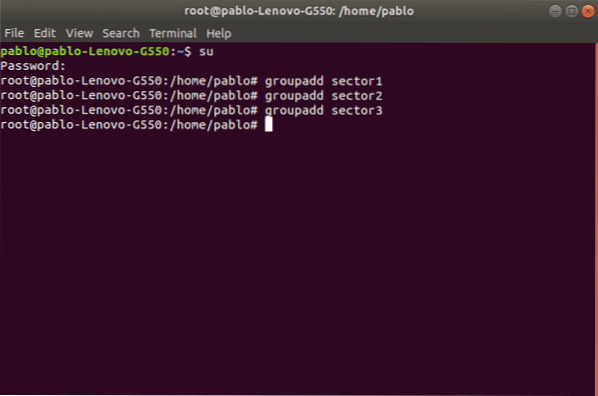
Создание пользователей под Linux:
Используя команду «useradd"Мы можем добавить пользователя в нашу систему. Правильный синтаксис: «useradd [параметры]
Среди наиболее часто используемых вариантов у нас есть:
-грамм Основная группа пользователей (гид)
-d Домашний каталог пользователя, по умолчанию расположенный в /дом/
-м Создайте домашний каталог, если он не существует.
-s Назначьте пользователю конкретную оболочку, по умолчанию это / bin / bash.
В качестве примера создадим пользователя Николас и назначит ему группу сектор1, также мы определим дом пользователя и оболочку.
Синтаксис:
useradd -g сектор1 -d / home / nicolas -m -s / bin / bash nicolas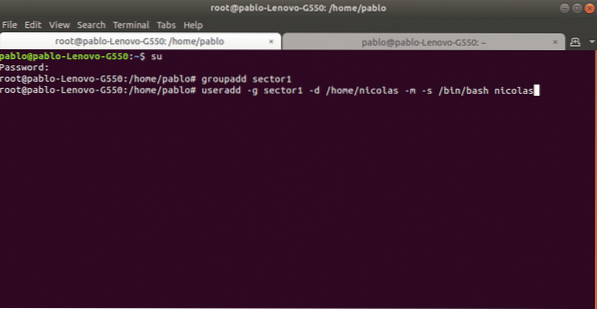
Теперь мы сделаем то же самое с пользователем martin, который будет добавлен в группу сектор2, и с третьим пользователем ivan для сектора3. Мы будем использовать тот же синтаксис:
useradd -g сектор2 -d / home / martin -m -s / bin / bash martinтогда
useradd -g сектор3 -d / home / ivan -m -s / bin / bash ivanКоманда adduser vs useradd
Пока команда useradd запускает системный двоичный файл, команда adduser представляет собой сценарий Perl, с которым взаимодействует useradd. С Добавить пользователя команда, преимущество в том, что дом создается автоматически. Если вы используете команду adduser, нам нужно указать -м вариант.
Создание или изменение пароля пользователя в Linux:
После добавления пользователя командой «useradd»Нам нужно установить пароль для пользователя с помощью команды«пароль”. Помните, что Linux чувствителен к регистру.
В следующем примере мы создадим пароль для пользователя nicolas, используя следующий синтаксис:
пароль николасЗатем он запросит пароль и подтверждение, после подтверждения пароль будет установлен. Мы сможем узнать, что процесс завершился успешно, когда система вернется "пароль успешно обновлен”Как на изображении:
пароль николасВведите новый пароль UNIX: (ingresar contraseña)
Введите новый пароль UNIX еще раз: (Repetir contraseña)
passwd: пароль успешно обновлен
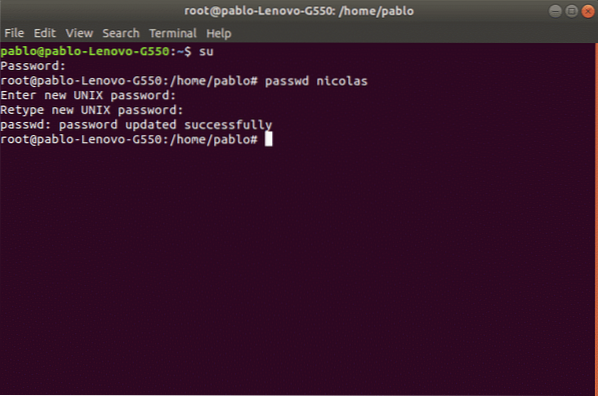
Модификация пользователей под Linux:
Мы можем редактировать имя пользователя, его домашний каталог, его оболочку и группы, к которым он принадлежит, среди других опций. Для этого воспользуемся командой «usermod”.
В качестве примера мы изменим домашний каталог пользователя nicholas, который мы ранее определили как / home / nicolas и мы заменим его на / home / nico1.
Для этого выполните:
usermod -d / home / nico1 nicolasПредыдущая команда обновила домашнюю страницу пользователя.
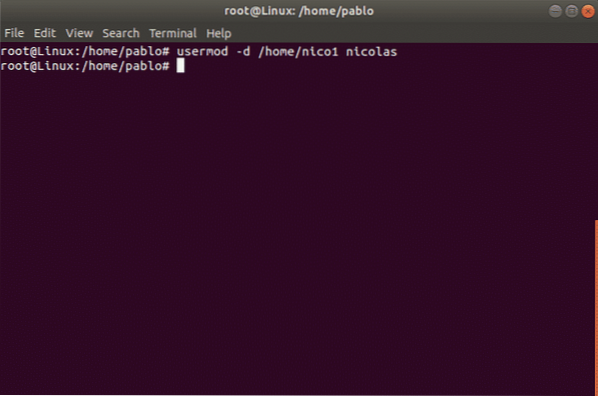
Блокировать / разблокировать учетную запись пользователя
Мы также можем заблокировать учетную запись пользователя. В следующем примере мы заблокируем учетную запись пользователя ivan. Параметр -L (блокировка) заблокирует учетную запись пользователя. Синтаксис:
usermod -L ivanЧтобы включить заблокированного пользователя, мы можем использовать параметр -U (Unlock). В следующем примере мы разблокируем пользователя ivan:
usermod -U ivanТеперь пользователь разблокирован.
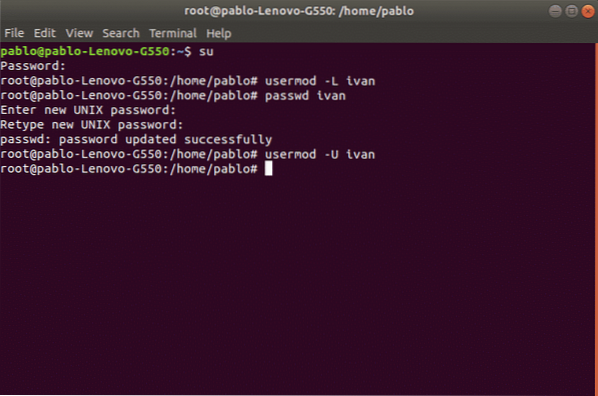
Удаление пользователей под Linux:
Мы можем удалить пользователя командой юзердел за которым следует имя пользователя. Мы также можем комбинировать параметры, среди наиболее часто используемых вариантов у нас есть:
-ж удалить пользовательские файлы.
-р удалить домашний адрес пользователя и почтовый хвост.
В следующем примере мы удалим учетную запись пользователя «иван”
Юзердел ИванПримечание: Команда «userdel» не удаляет пользователя, если запущен процесс.
Модификация групп под Linux:
Для изменения групп воспользуемся командой «groupmod”. Эта команда позволяет изменить имя группы или идентификатор пользователя. Синтаксис:
groupmod -g newgid -n новое имя имя группыВ следующем примере мы изменим имя группы на «сектор3" к "контадурия”
groupmod -n contaduria сектор3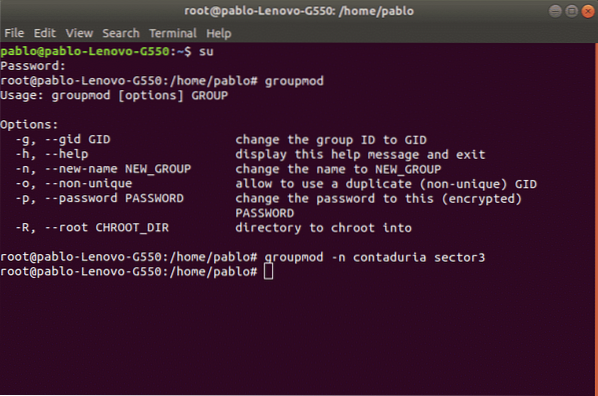
Удаление групп под Linux:
Мы можем удалить группу, используя команду «groupdel», за которой следует имя группы. Например, чтобы удалить группу сектор4, мы будем использовать следующий синтаксис:
groupdel [параметры]В этом случае было бы просто:
groupdel сектор4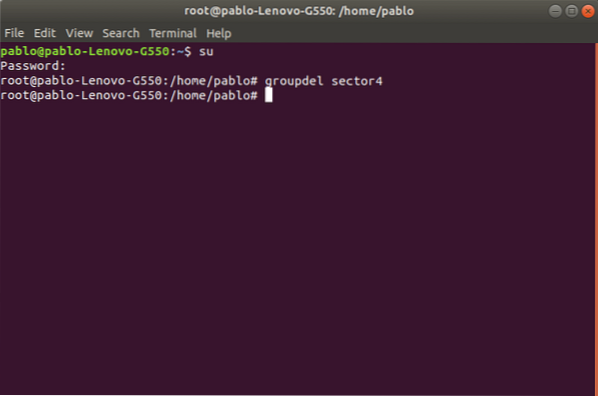
Примечание: Если другой пользователь является членом группы, которую мы пытаемся удалить, команда не удалит группу.
Графическое управление пользователями и группами в Ubuntu Linux (Gnome)
Ubuntu предлагает графическое управление для пользователей и групп. Интерфейс удобный, интуитивно понятный и простой в использовании.
Если мы не установили этот интерфейс на запуск терминала:
apt установить gnome-system-toolsПри запросе подтверждения нажмите «Y" а также "входить”
Будут установлены следующие НОВЫЕ пакеты
Вы хотите продолжить? [Д / Н] гПосле завершения мы можем запустить инструмент из командной строки как «пользователи-админ”
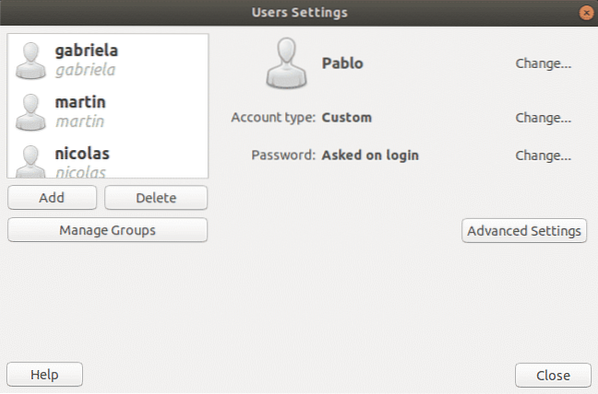
Спасибо, что прочитали эту статью. Теперь вы можете легко управлять пользователями и группами в Linux.
 Phenquestions
Phenquestions


